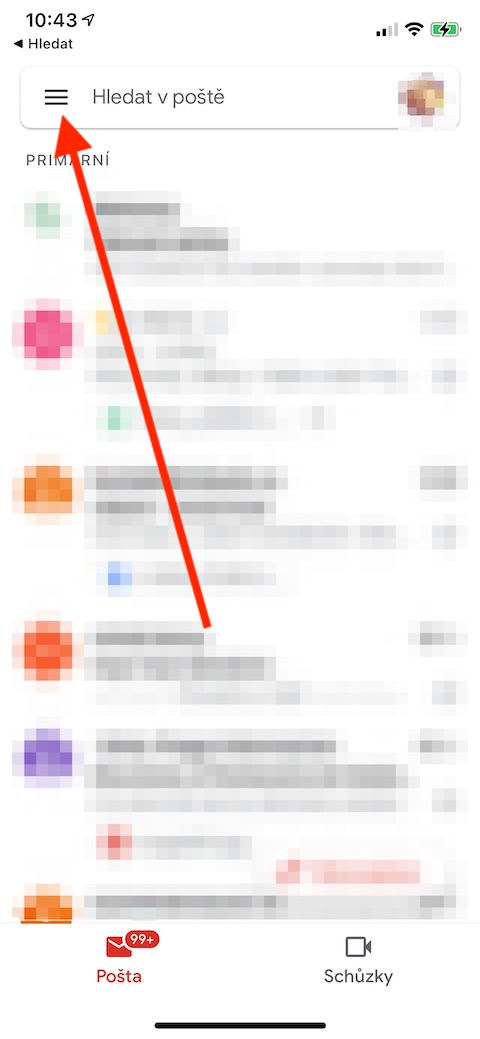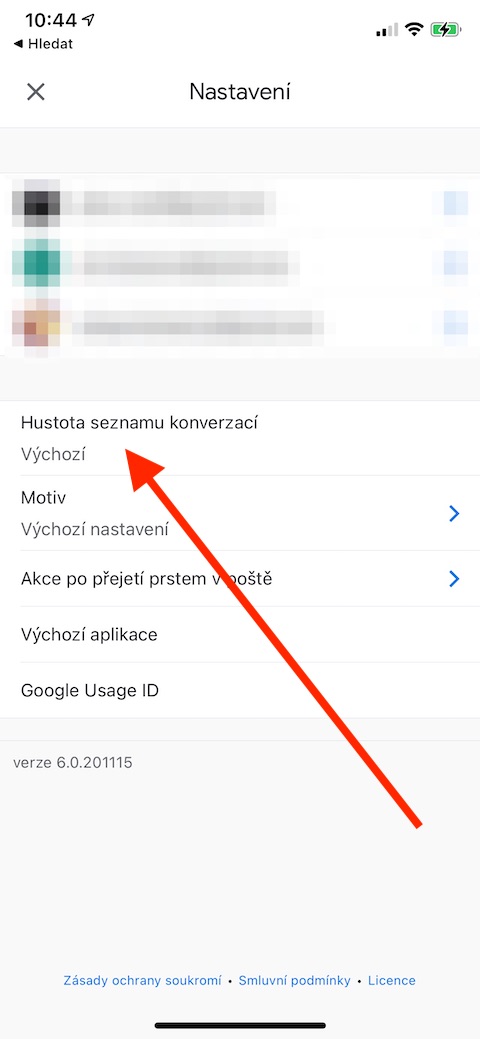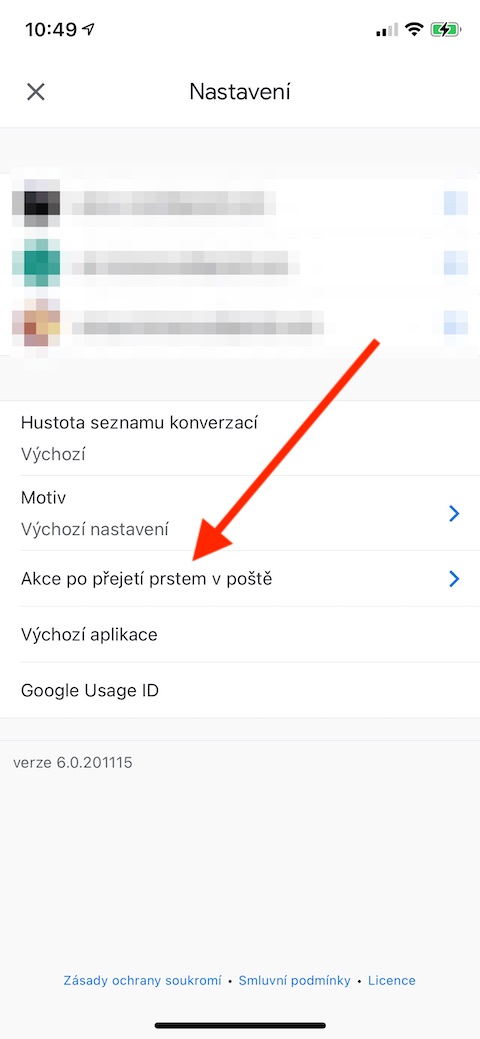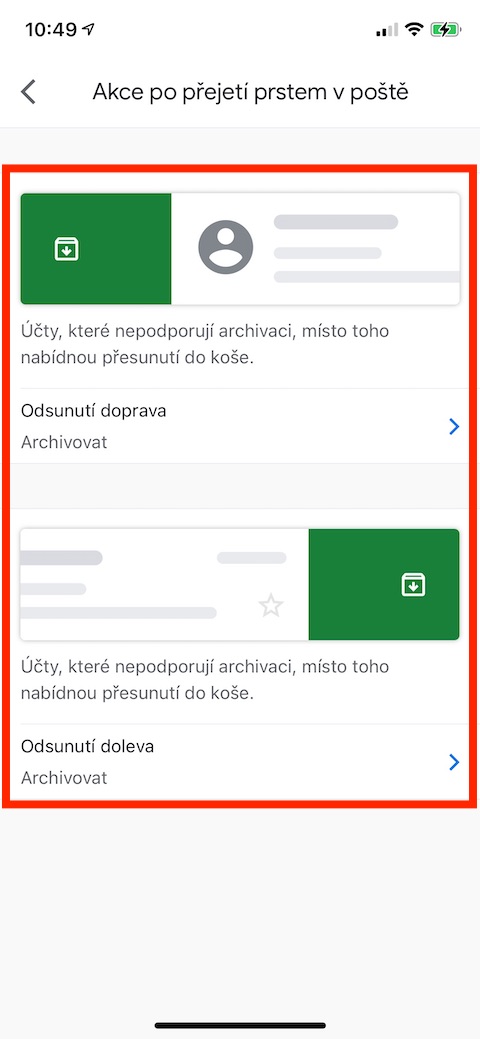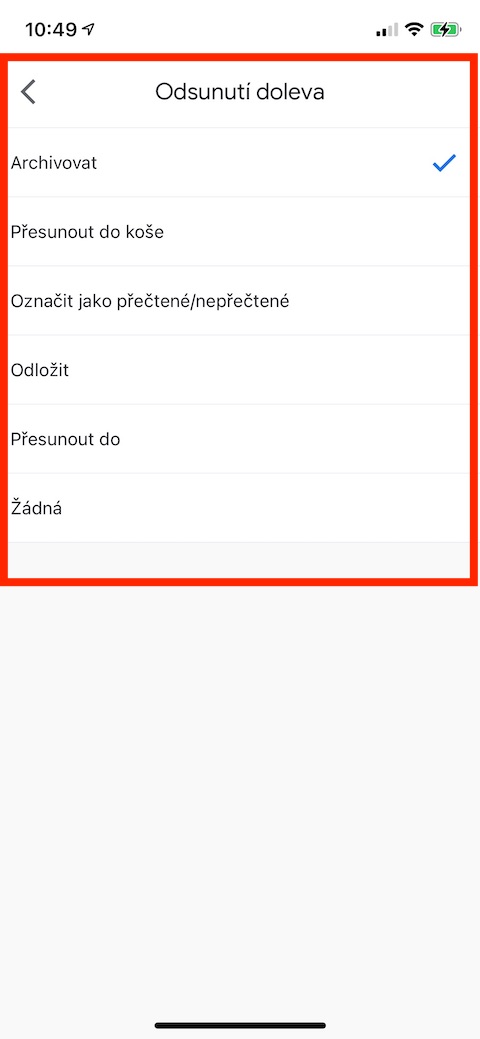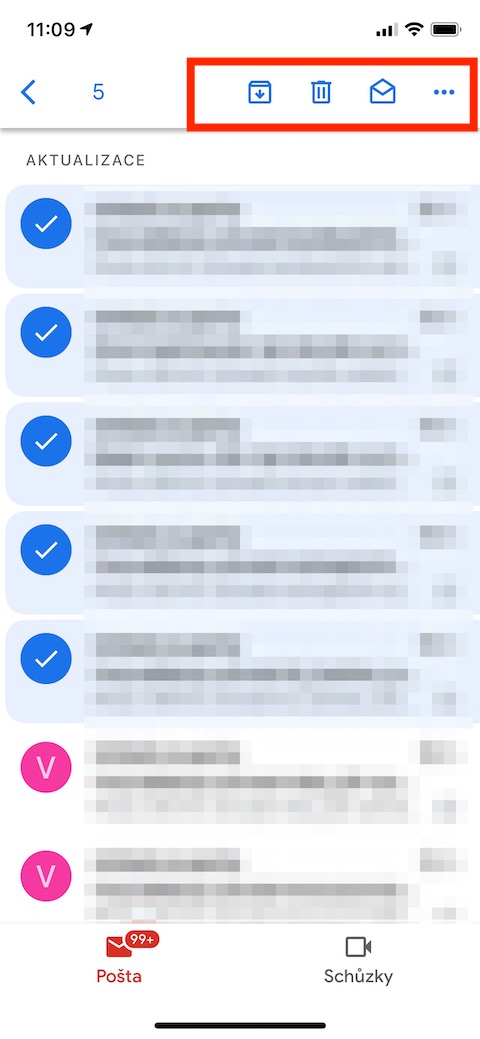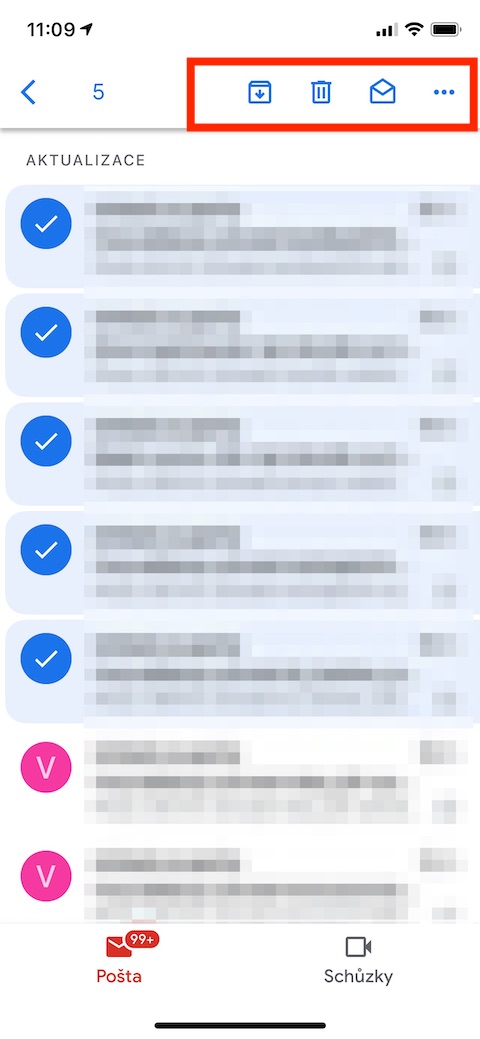Fjölbreytt úrval af mismunandi forritum, þar á meðal innfæddur póstur, er hægt að nota til að stjórna og skrifa tölvupóst á iPhone. Á heimasíðu Jablíčkára munum við smám saman kynna þér gagnleg ráð og brellur fyrir þá vinsælustu - fyrst skoðum við hið vinsæla Gmail frá Google.
Það gæti verið vekur áhuga þinn

Skiptu um samtalsskjá
Meðal annars, í iOS Gmail forritinu hefurðu einnig möguleika á að skipta auðveldlega og fljótt á milli einstakra leiða til að birta samtöl eftir „þéttleika“. Svo, ef þú ert ekki sáttur við hvernig þú sérð það af einhverri ástæðu, í Gmail forritinu á iPhone, bankaðu á línutákn í efra vinstra horninu og farðu síðan í hlutinn Stillingar. Smelltu á hlut hér Samtalsþéttleiki og veldu síðan æskilegan valkost.
Sérsníddu bendingar
Gmail appið fyrir iOS býður upp á litla en fína framför í formi hæfileikans til að sérsníða látbragðið að strjúka yfir skilaboð í Mail. Í efra vinstra horninu á iPhone skjánum þínum, bankaðu á tákn fyrir láréttar línur og farðu svo niður til Stillingar. Pikkaðu á hlut í valmyndinni Strjúktuaðgerð í pósthúsinu og stilltu svo hvað gerist þegar þú strýkur til vinstri og hægri. Þú getur líka skipt á milli margra reikninga með því að strjúka - renndu bara prófíltákninu þínu í efra hægra horninu stuttlega niður.
Magn tölvupóstsstjórnun
Gmail iOS appið býður einnig upp á eiginleika til að auðvelda fjöldapóststjórnun. Í Innhólfsskjánum pikkarðu á prófílmynd vinstra megin við viðkomandi skilaboð – þannig geturðu auðveldlega og fljótt valið tiltekin skilaboð sem þú getur síðan brugðist við eins og þú vilt – þú getur fundið viðeigandi stýrihnappa efst á skjá iPhone þíns.
Öflugri leit
Flest okkar treysta á að slá inn leitarorð til að leita í Gmail forritinu fyrir iOS. Hins vegar geturðu notað ýmis betrumbótaverkfæri eins og orðatiltæki meðan á leitarferlinu stendur Frá a Til til að tilgreina sendanda eða viðtakanda, Efni til að tilgreina að þú viljir aðeins leita í skilaboðum, hugtakinu Er með: viðhengi til að leita í skilaboðum sem innihalda viðhengi og fleira.
Það gæti verið vekur áhuga þinn